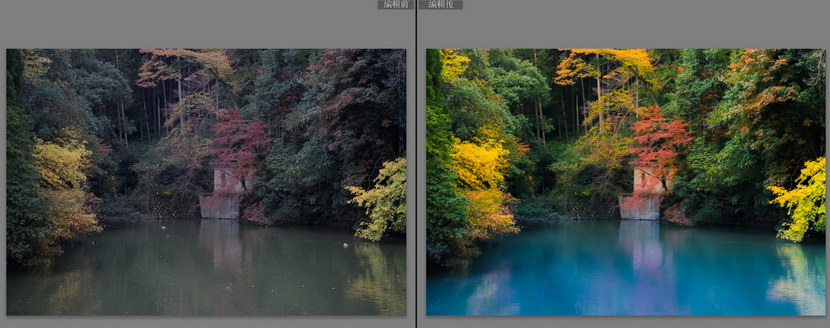萬盛學電腦網 >> 圖文處理 >> Photoshop教程 >> ps入門教程 >> PS制作飄逸的長發
PS制作飄逸的長發
一張優秀的人物CG除了精致的五官以外。柔順的頭發同樣也是不可缺的。想象一下那隨風而擺的發絲是那麼輕盈曼妙。。。心動了吧,還等什麼,趕快和我一起來繪制飛揚的青絲吧。
最終效果
1、新建一個大小為64 * 64像素的文檔,放大到300%,選擇鉛筆工具,模式為“溶解”,畫筆大小為1像素,如下圖。
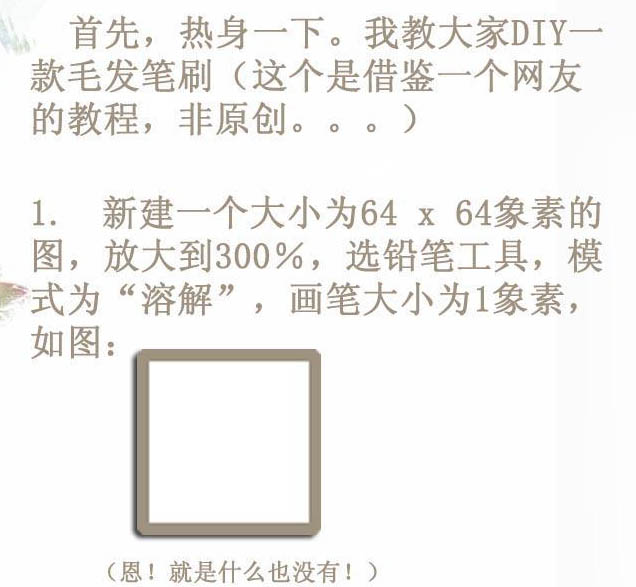
2、在圖上胡亂點一些點。
3、選擇濾鏡 > 模糊 > 高斯模糊,數值為:0.4,效果如下圖。
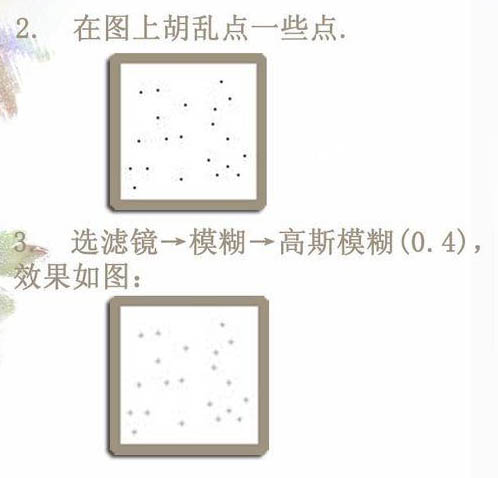
4、選擇菜單:編輯 > 定義畫筆,名字為“毛發”。接下來選畫筆工具,模式為“正常”,在“畫筆預設”窗口把間距設為1像素,如下圖。
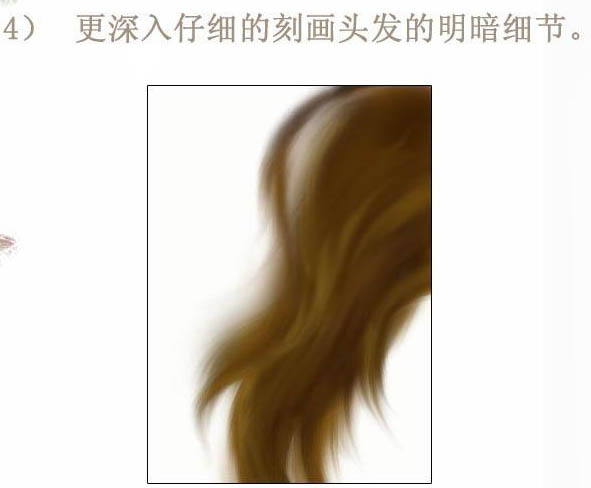
5、再把畫筆存為新畫筆,名字自定,把剛才那個名字為“毛發”的刪除。這樣畫筆就制成了。
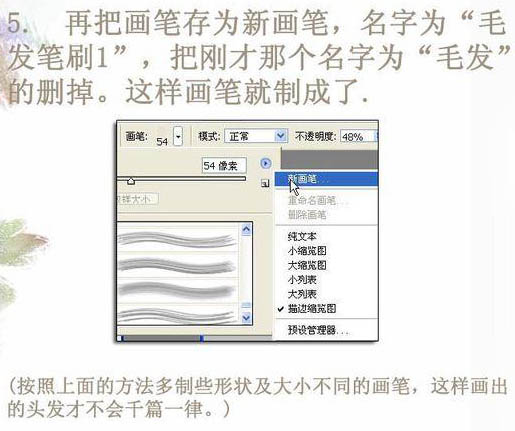
當然繪制頭發還有一種不錯的方法,就是復制路徑。用路徑選擇工具點你要復制的路徑,同時按住Alt鍵,移動鼠標,就能復制路徑了。
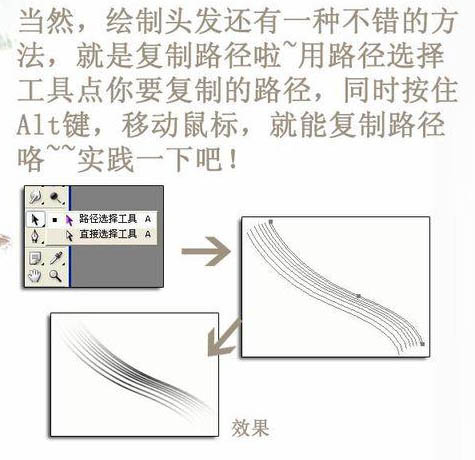
現在開始制作頭發:
1、選擇你喜歡的頭發顏色,我這裡的顏色是:#69400A,用柔角的大筆觸畫出頭發的大體形狀。
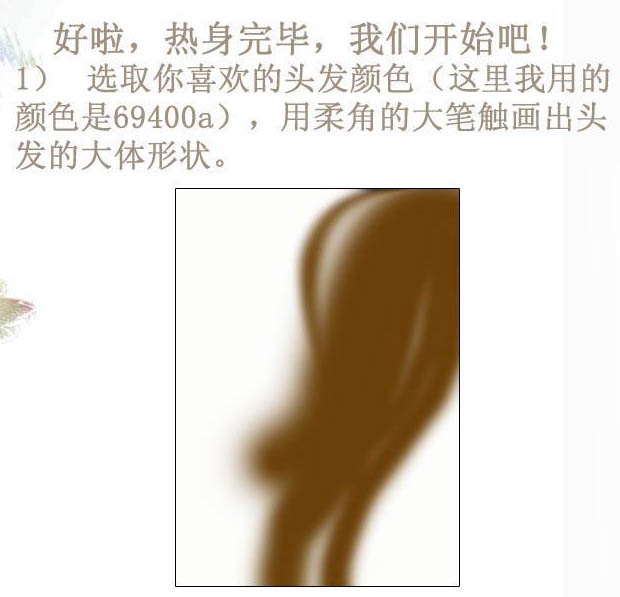
2、用滴濺筆型的塗抹工具沿著頭發的走勢塗抹(塗抹工具模式為:正常,強度為:75%),3lian素材,這樣頭發的質感就差不多出來了。
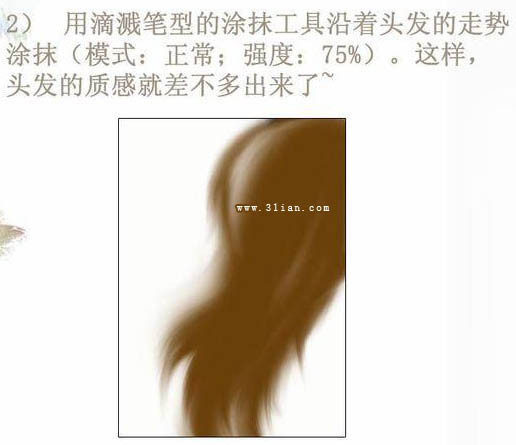
3、現在,我們要把頭發分成一簇簇地處理。用加深減淡工具把頭發的層次分出來。
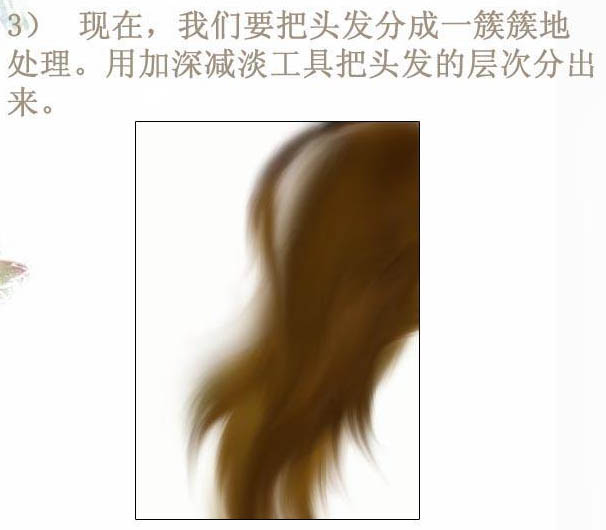
4、更深入仔細的刻畫頭發的明暗細節。
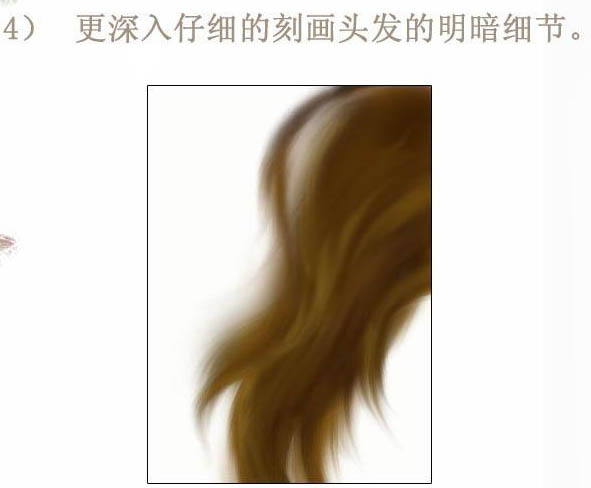
5、用減淡工具(2像素,高光,曝光度為:70%),畫出幾根反光較強的發絲。

6、現在,可以用我們剛才定義的筆刷畫頭發發絲了。隨時根據明暗變化改變顏色來畫,有的地方可以用模糊工具稍微處理一下,這樣就不會突兀了。

7、稍作調整,換個背景,飛揚的發絲就完成了。
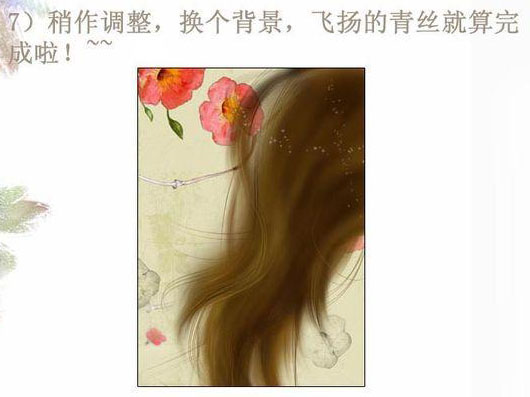
- 上一頁:Photoshop制作通透的按鈕
- 下一頁:Photoshop制作網頁按鈕
ps入門教程排行
軟件知識推薦
相關文章
copyright © 萬盛學電腦網 all rights reserved